Verwenden der Windows 10 Touch-Tastatur
Sara hat eine Situation mit den Computern in ihrem Haus – sie hat zwei Computer und nur eine Tastatur. Wenn sie beide Computer gleichzeitig benutzen muss, kann dies problematisch sein. Zum Glück bietet Windows 10 eine Lösung, mit der Sie Text eingeben können, wenn dieses Problem auftritt. Führen Sie die folgenden einfachen Schritte aus, um die Touch-Tastatur auf Ihrem Computer zum Laufen zu bringen:
-
Klicken Sie mit der rechten Maustaste auf einen leeren Bereich der Taskleiste. Windows zeigt ein Kontextmenü an. (Siehe Abbildung 1.)
-
Wählen Sie die Option Show Touch Keyboard Button. Windows zeigt das Touch-Tastatursymbol in der unteren rechten Ecke der Taskleiste an. (Siehe Abbildung 2.)
-
Klicken Sie auf das Touch-Tastatursymbol, um die Bildschirmtastatur zu öffnen. (Siehe Abbildung 3.)
Nach dem Einrichten können Sie auch die Touch-Tastatur verwenden, um Ihrem Text schnell Emojis hinzuzufügen. Klicken Sie bei laufender Touch-Tastatur einfach auf das Smiley-Symbol auf der Tastatur. Die Tastatur ändert sich, um die Emojis anzuzeigen, die Sie verwenden können. (Siehe Abbildung 4.)
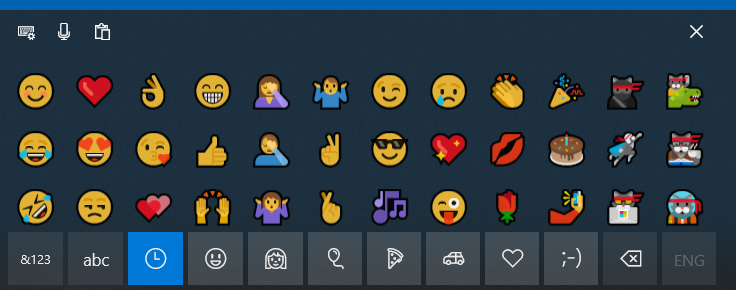
Abbildung 4. Die auf der Touch-Tastatur verfügbaren Emojis.
Durch einfaches Aktivieren der Touch-Tastatur können Sie schnell den Text eingeben, den Sie benötigen, wenn Ihre physische Tastatur nicht verfügbar ist. Wenn Sie mit der Touch-Tastatur fertig sind, klicken Sie auf das X in der oberen rechten Ecke. Das Touch-Tastatursymbol bleibt in der Taskleiste verfügbar, sodass Sie die Tastatur bei Bedarf später anzeigen können.
Dieser Tipp (6056) gilt für Windows 10.